今天給大家帶來一個完整的AI套用案例,使用幾種AI工具的配合,教你一步一步的,生成一個兒童繪本。
整合過程使用的都是英文,如果你對英文有擔憂,想生成中文的影片,一定要閱讀到最後,會教你如何將英文影片轉換為中文影片。
本案例一共使用了三個工具,連結會附到文中。這三個工具能做的事遠非本文所使用到的功能,還有更多非常驚嘆的功能可以去挖掘,我會在後續文章中再介紹。
先來看一下最終生成的效果,這是一個講關於龜兔賽跑的故事。
 https://www.zhihu.com/video/1772026394509672450
https://www.zhihu.com/video/1772026394509672450
第一步,創作故事
這裏使用到了TinyWow工具https://
tinywow.com/
,選擇Story Generator功能。
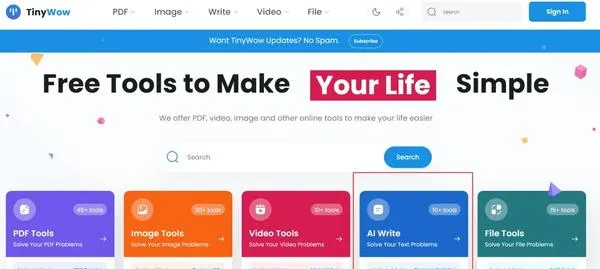
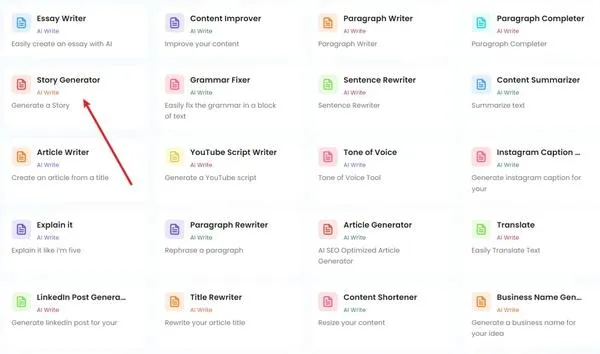
在Topic處輸入故事的主題,#of Paragraphs 表示故事的長短,本案例是創作一個短篇故事,因此選擇了2。點選Generate就能在右側生成完整的故事內容,如果不滿意,也可以在右側進行修改。
本案例主題:The story about the tortoise and the hare.
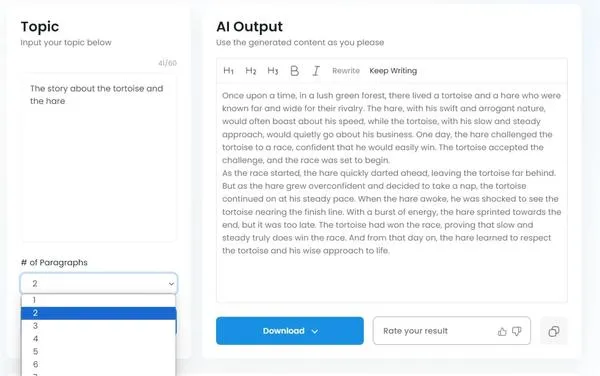
第二步,生成影片
這裏使用到的工具是Artflow,https:// app.artflow.ai/
進入artflow,左側選單中選擇 Story Studio,然後在右側點選 Create new story。
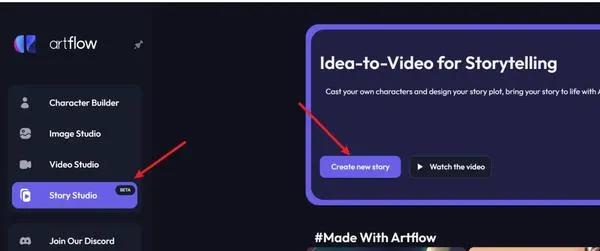
故事內容咱們已經在tinywow中生成好了,因此,這裏咱們選擇 I have a story.
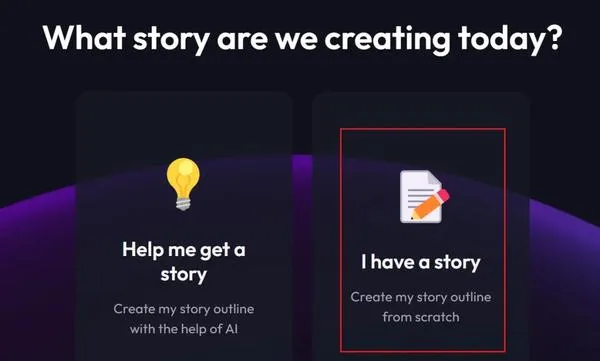
選擇好後,來到故事設定界面,這裏故事的類別選擇 Children's Story,你也可以嘗試其他類別。
在Story Characters裏,一定要將自己故事的角色全部都設定好,本案例中有兩個角色,一個是兔子(The hare),一個是烏龜(The tortoise),每個角色還可以設定其性格特征。
最後將前面生成的故事貼上到Story Outline中。點選 Create this story開始生成。
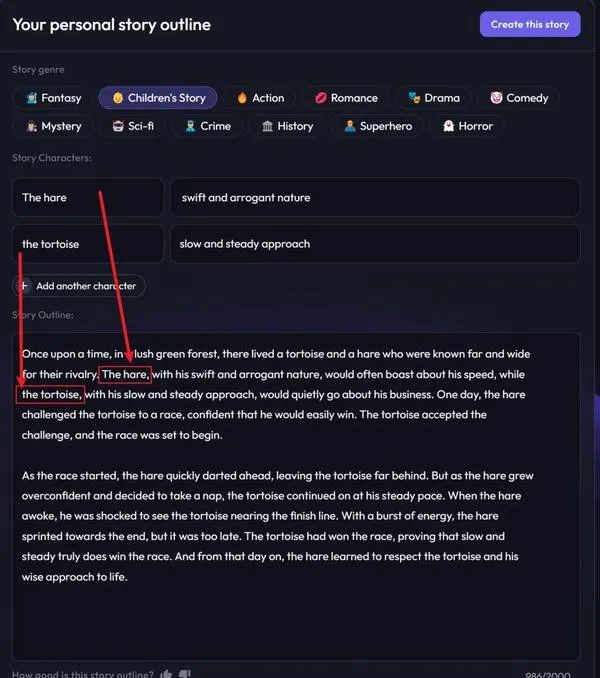
這一步選擇你要生成的影片比例,本案例中以豎屏9:16為例。
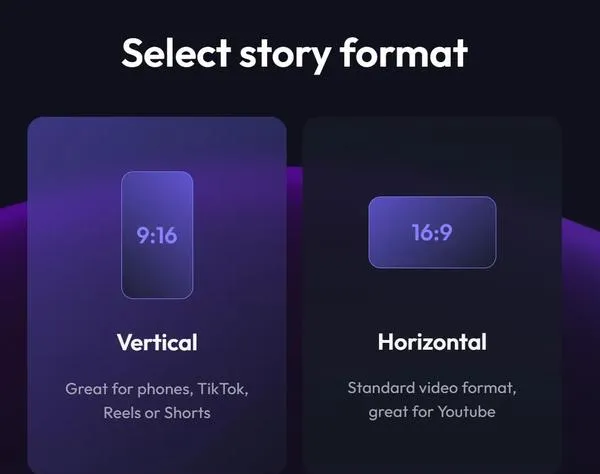
下一步就是選擇你要生成的影片風格,根據自己的需求選擇就好,本案例中使用 Storybook。選擇好後點選 Contine to Character Creator,開始生成自己的角色形象。
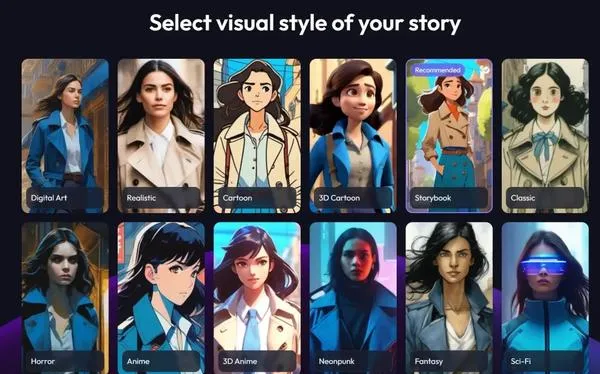
根據前面的設定,系統幫我們生成了兩個角色形象,小編在這裏對第一次生成的不太滿意,希望是一個純粹的野兔子,而不是一個戴著圍巾的擬人化兔子,因此,我們點選 Change character appearance修改兔子的形象。
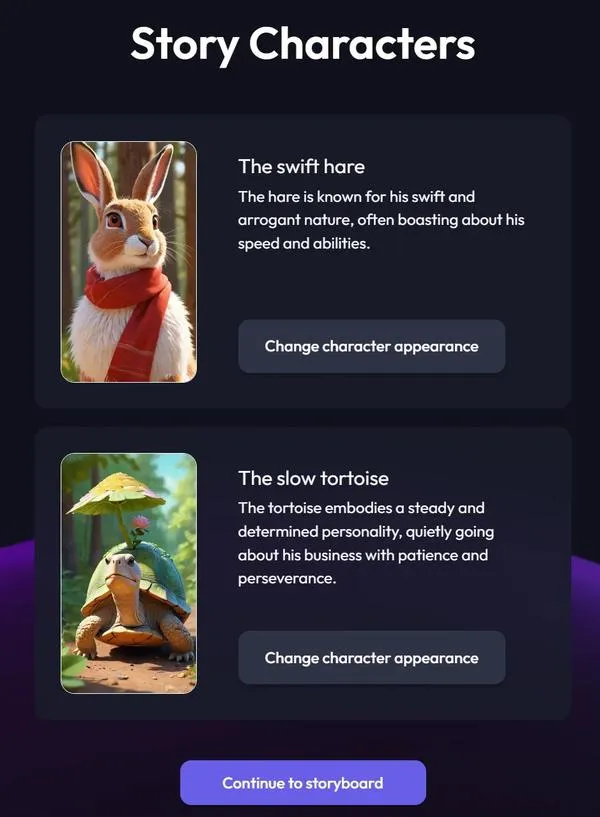
來到兔子的外觀修改頁面,我們看到下面的提示詞中包含 Adult,male, wearing a vibrant red scarf around his neck。我們將不需要的詞直接刪除。另外,末尾加上whole body,因為我期望是一個全身的圖。
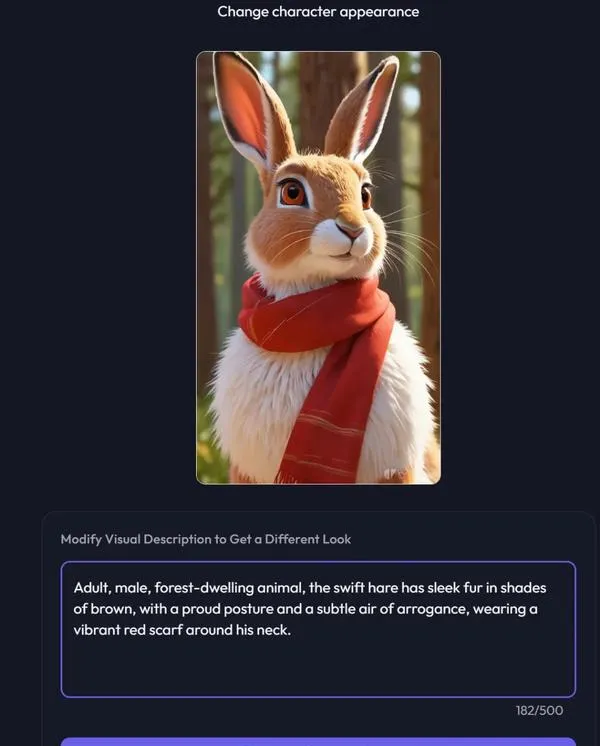
案例中使用的兔子形象提示詞:forest-dwelling animal, the swift hare has sleek fur in shades of brown, with a proud posture and a subtle air of arrogance, whole body. 這次生成的效果看起來還不錯,直接點選 Confirm character image確認該形象.
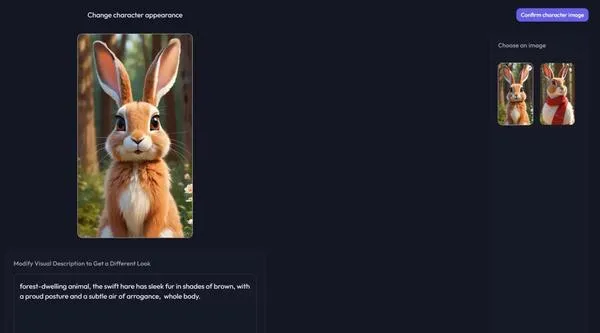
最後,我們點選Continue to storyboard,開始生成影片幀。以下是生成的效果。在這個頁面,我們還可以進行精細化的調整。
選中其中一個畫面,下圖所示為選中的第一個畫面,標註1的按鈕點開進行台詞的修改。標註2的按鈕點開進行角色設定,動作的描述,背景的描述。這些內容都是可以修改的,修改後點選Generate可以重新生成畫面。
右上角可以看到,針對每個畫面,系統還提供了兩個不同的圖片可選擇。
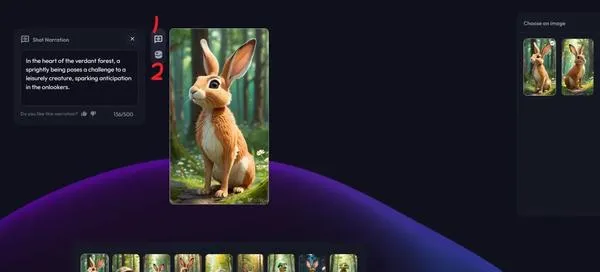
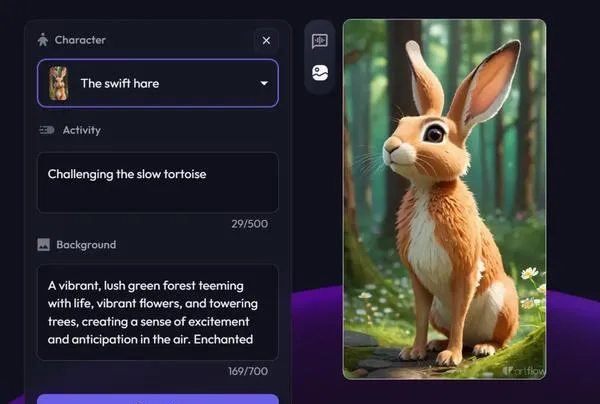
在這裏,系統自動生成的台詞並不是前面所輸入的故事內容,我們將台詞修改成自己想要的,最後點選Export匯出影片。
影片匯出後,我們將影片下載下來,進入最後一步。
第三步,轉譯影片
這裏使用到的工具是Rask AI, https:// app.rask.ai/
登入後,選擇Translation,直接進入影片轉換。上傳前面生成好的影片,Project name隨意,自行填寫就好,Number of speakers in video,表示影片中有幾個角色在說話,本案例中只有一個旁白,因此選1,Original language可以直接Autodetect自動辨識就好,最後一個Translate to不可忽略,請選擇你要轉換的目標語言。本案例填寫的內容如下。
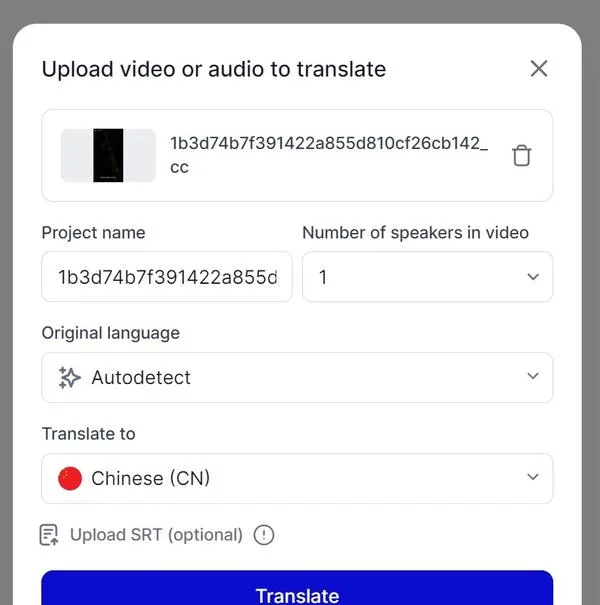
點選Translate按鈕,稍等片刻,待系統分析完成後,就來到了詳細編輯頁面。這個頁面,可以預覽每個片段的語言轉譯情況,可以直接對轉譯的文本進行修改,
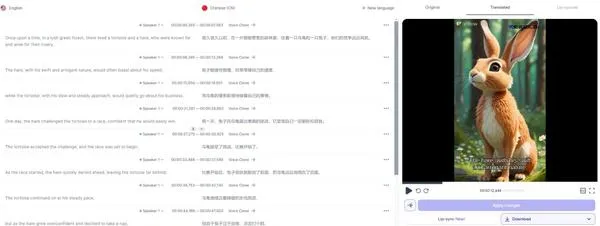
在調整好後,我們選擇Apply Changes套用前面的更改,最後點選Download下載生成好的影片。至此,除了中文字幕外,所有的工作已經完成。
該語言工具由於是國外產品,中文口音不是很好,我還測驗過了很多類似的工具,後續會給大家詳細介紹,歡迎關註我,不要錯過更多精彩的推薦。











